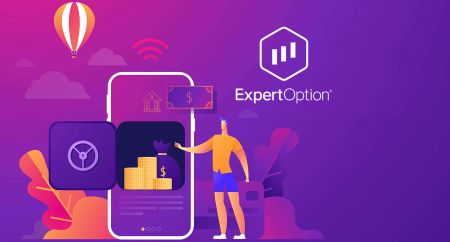Hogyan lehet pénzt kivenni és befizetni az ExpertOption segítségével
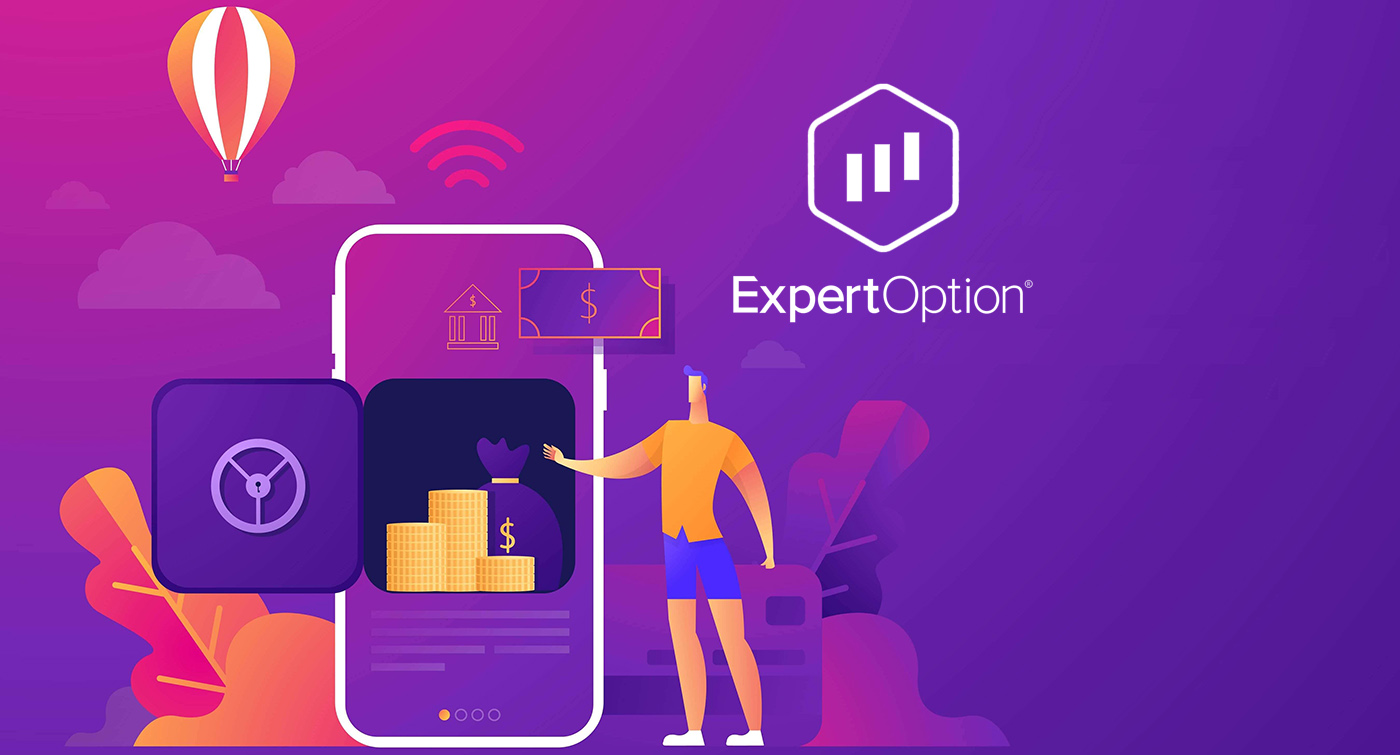
Pénzfelvétel az ExpertOptionnál
Milyen fizetési módok vehetők igénybe?
Több mint 20 fizetési rendszerrel dolgozunk. Pénzt utalhat betéti vagy hitelkártyájára: Visa, MasterCard, Maestro, UnionPay. Integráltunk az elektronikus fizetési módokkal is: Neteller, Skrill, Perfect Money, FasaPay és mások.
Az arany-, platina- és exkluzív számlák elsőbbséget élveznek a pénzfelvételre.
Az első kifizetést a befizetéshez használt bankkártyára vagy e-pénztárcára kell végrehajtani. Bankkártyás kifizetés esetén a kifizetés összegének meg kell egyeznie a befizetés összegével. Egyéb pénzeszközök (bevételek), amelyeket bármilyen e-pénztárcára felvehet (Skrill, Neteller, UnionPay vagy bármilyen más módszer)
Hogyan tudok pénzt felvenni?
Először is tisztázzunk egy kis pontot. Lehet, hogy egyesek számára nevetségesnek vagy ostobának tűnik, de sok hasonló kérdést kapunk nap mint nap. Pénzt CSAK valódi számláról lehet felvenni, a demo számla valójában egy szimulációs profil, amelyen gyakorolhatja a pénzkeresést az ExpertOption platform segítségével. Ezért a legelején egy demószámlán nagyon nagy 10 000 dollár áll rendelkezésre kereskedésre.
Tehát valódi számlája van, MasterCard bankkártyával töltött fel. Most nyereséget szerzett, és szeretné kivenni a nyereményét. Hogyan lehet megtenni?
A kivonás még soha nem volt ilyen egyszerű! Kövesse az alábbi lépéseket:
1. Nyissa meg az ExpertOption platformot , és érintse meg a bal felső sarok menüt.
2. Ezután válassza a Pénzügyek lehetőséget. Ekkor az ablak jobb alsó sarkában megjelenik a Kivonás opció.
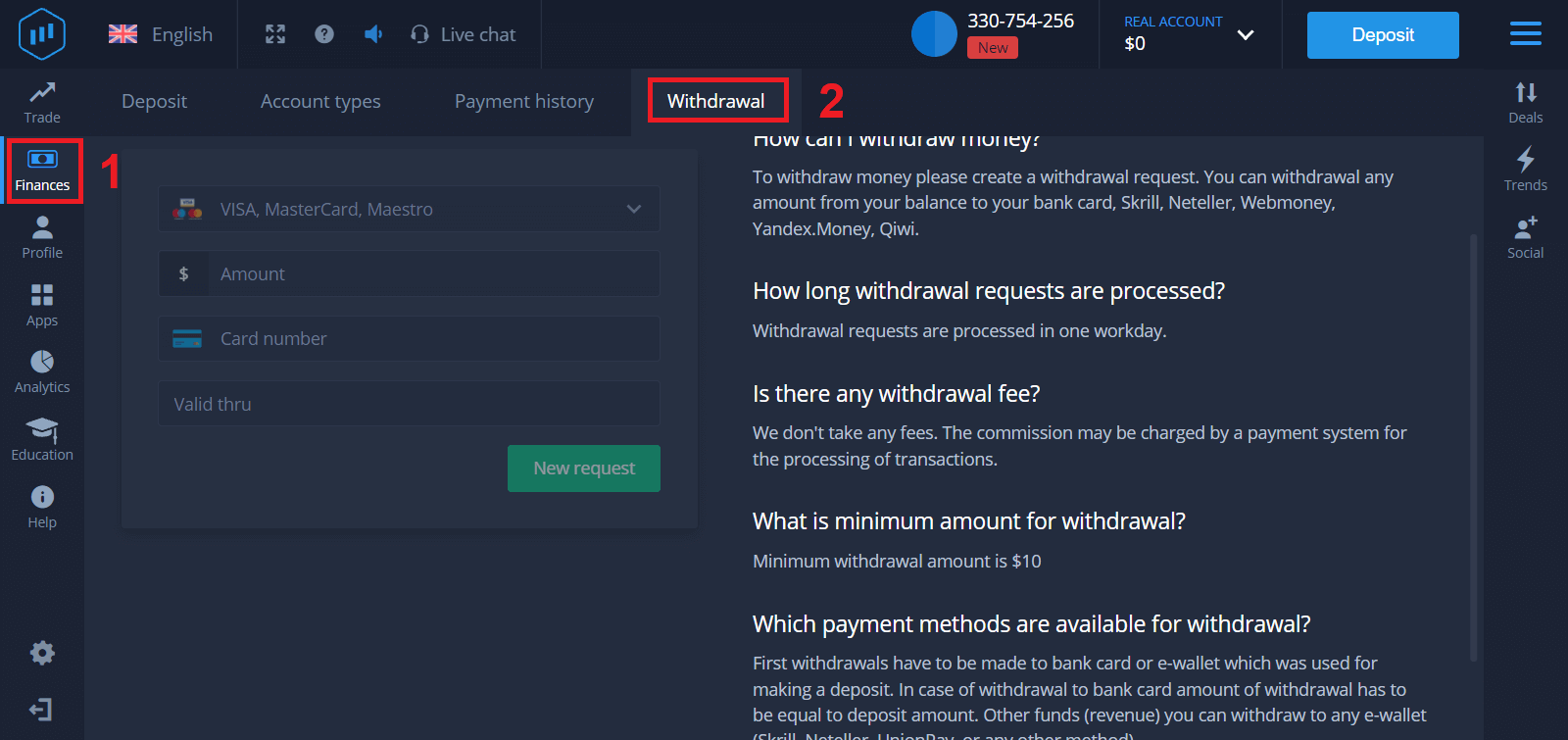
3. Itt meg kell adnia az elálláshoz használni kívánt fizetési mód összes adatát.
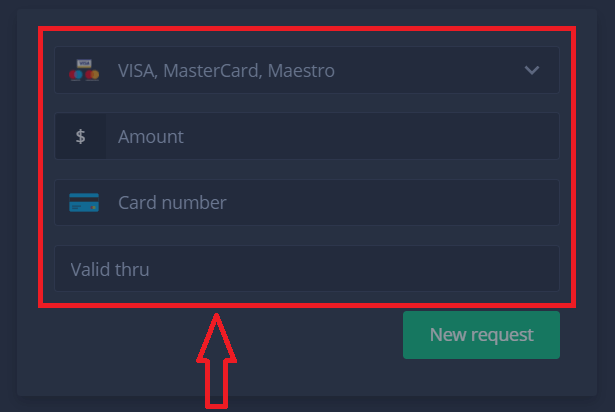
4. Miután ebben a mezőben megadta az összes adatot, nyomja meg az „Új kérelem” gombot.
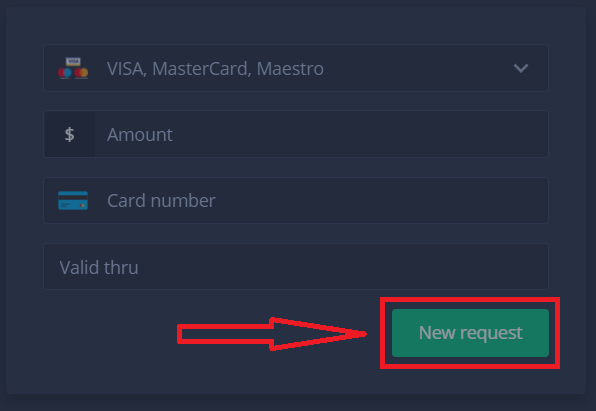
Ez az, a pénze úton van a hitelkártyájához vagy más fizetési módhoz. Az új kérést a „Fizetési előzmények”
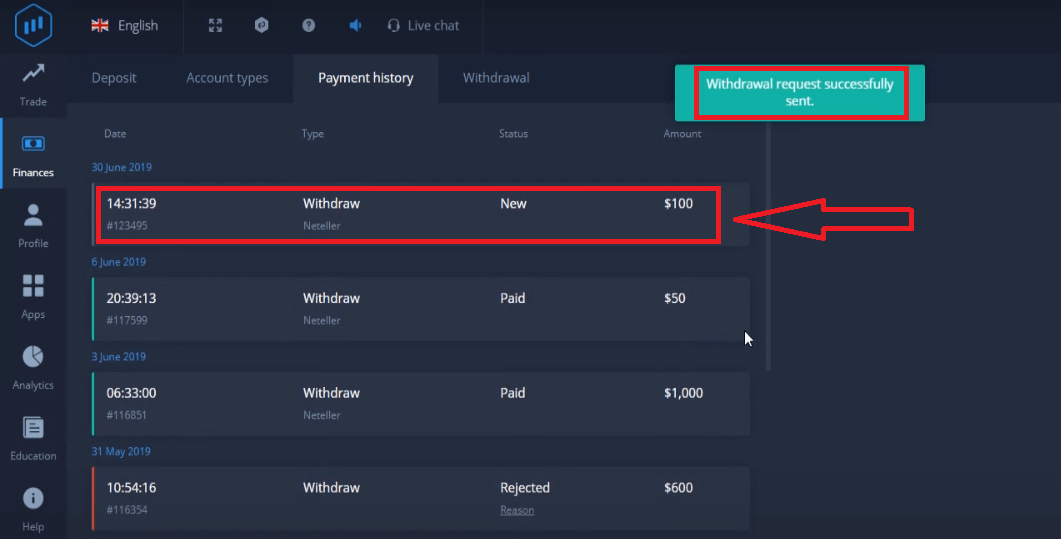
részben fogja látni. Még egy fontos dolog!
A szokásos pénzfelvételi módokon – például hitelkártyákon kívül – tucatnyi más pénzfelvételi mód is létezik az ExpertOptionban. De az első kifizetés mindig csak (!) a befizetéshez használt fizetési móddal lehetséges.
Gyakran Ismételt Kérdések (GYIK)
Mennyi ideig dolgozzák fel a visszavonási kérelmeket?
A visszavonási kérelmek feldolgozása egy munkanapon belül megtörténik.
Van valami kivonási díj?
Semmilyen díjat nem veszünk fel. A jutalékot fizetési rendszer számíthatja fel a tranzakciók feldolgozásáért.
Mekkora a minimális kivonási összeg?
A minimális kifizetési összeg 10 USD
Pénz befizetése az ExpertOptionnál
Hogyan tudok befizetni?
Befizethet bank- vagy hitelkártyával (VISA, MasterCard), Intenet Bankinggel, e-pénztárcával, például Perfect Money, Skrill, WebMoney... vagy Crypto használatával.A minimális befizetés 10 USD. Ha a bankszámlája más pénznemben van, az összeget automatikusan átváltják.
Sok kereskedőnk inkább az e-fizetést részesíti előnyben a bankkártya helyett, mert így gyorsabb a pénzfelvétel.
És van egy jó hírünk az Ön számára: nem számítunk fel díjat, ha befizet.
Bankkártyák (VISA/MasterCard)
1. Látogassa meg az ExpertOption.com webhelyet vagy mobilalkalmazást.2. Jelentkezzen be kereskedési fiókjába.
3. Kattintson a „Pénzügyek” elemre a bal felső sarokmenüben, majd kattintson a „Befizetés” gombra.

4. Többféle módon is befizethet pénzt a számlájára, bármilyen betéti és hitelkártyával is befizethet. A kártyának érvényesnek és az Ön nevére regisztráltnak kell lennie, és támogatnia kell a nemzetközi online tranzakciókat. válassza a "VISA / MasterCard" lehetőséget.

5. A befizetés összegét manuálisan is megadhatja, vagy kiválaszthat egyet a listából.

6. A rendszer felajánlhat egy befizetési bónuszt, használja a bónuszt a befizetés növelésére. Ezt követően kattintson a "FOLYTATÁS" gombra.

5. A rendszer átirányítja egy új oldalra, ahol meg kell adnia kártyaszámát, kártyabirtokos nevét és CVV-jét.

A CVV vagy СVС kód egy 3 számjegyű kód, amelyet biztonsági elemként használnak az online tranzakciók során. A kártya hátoldalán található aláírási sorra van írva. Az alábbiak szerint néz ki.

A tranzakció befejezéséhez nyomja meg az "Alap hozzáadása..." gombot.

Ha a tranzakció sikeresen befejeződött, megjelenik egy megerősítő ablak, és az összeg azonnal jóváírásra kerül a számláján.

Internetes bankolás
1. Látogassa meg az ExpertOption.com webhelyet vagy mobilalkalmazást.2. Jelentkezzen be kereskedési fiókjába.
3. Kattintson a „Pénzügyek” elemre a bal felső sarokmenüben, majd kattintson a „Befizetés” gombra.

4. Válassza a "Bank of..." lehetőséget.

5. A befizetés összegét manuálisan is megadhatja, vagy kiválaszthat egyet a listából.

6. A rendszer felajánlhat egy befizetési bónuszt, használja a bónuszt a befizetés növelésére. Ezt követően kattintson a "FOLYTATÁS" gombra.

5. A rendszer átirányítja egy új oldalra, ahol ki kell választania bankját.

Adja meg a szükséges adatokat, hogy bankjából pénzt utaljon be az ExpertOptionba.

Ha a tranzakció sikeresen lezajlott,

E-fizetések
1. Látogassa meg az ExpertOption.com webhelyet vagy mobilalkalmazást.2. Jelentkezzen be kereskedési fiókjába.
3. Kattintson a „Pénzügyek” elemre a bal felső sarokmenüben, majd kattintson a „Befizetés” gombra.
 4. Példaként válassza a „WebMoney” lehetőséget.
4. Példaként válassza a „WebMoney” lehetőséget.

5. A befizetés összegét manuálisan is megadhatja, vagy kiválaszthat egyet a listából.

6. A rendszer felajánlhat egy befizetési bónuszt, használja a bónuszt a befizetés növelésére. Ezt követően kattintson a "FOLYTATÁS" gombra.
 5. A rendszer átirányítja egy új oldalra, ahol meg kell adnia a szükséges adatokat, hogy pénzt helyezzen el az ExpertOptionba.
5. A rendszer átirányítja egy új oldalra, ahol meg kell adnia a szükséges adatokat, hogy pénzt helyezzen el az ExpertOptionba.

Ha a tranzakció sikeresen befejeződött, megjelenik egy megerősítő ablak, és az összeg azonnal jóváírásra kerül a számláján.

Crypto
1. Látogassa meg az ExpertOption.com webhelyet vagy mobilalkalmazást.2. Jelentkezzen be kereskedési fiókjába.
3. Kattintson a „Pénzügyek” elemre a bal felső sarokmenüben, majd kattintson a „Befizetés” gombra.
 4. Válassza a "Crypto" vagy a "Binance Pay" lehetőséget.
4. Válassza a "Crypto" vagy a "Binance Pay" lehetőséget.

5. A befizetés összegét manuálisan is megadhatja, vagy kiválaszthat egyet a listából.

6. A rendszer felajánlhat egy befizetési bónuszt, használja a bónuszt a befizetés növelésére. Ezt követően kattintson a "FOLYTATÁS" gombra.

5. A rendszer átirányít egy új oldalra, ahol megkaphatja a címet, és pontosan elküldheti a titkosítást arra a címre.

Befizetése akkor fog teljesülni, ha azt a hálózat megerősíti. A visszaigazolás ideje változhat, és a fizetett díjtól függ.
Magasabb státusz – több kiváltság
| Micro | Alapvető | Ezüst | Arany | Platina | Kizárólagos |
| A könnyű indítást kedvelőknek. Frissítsen magasabb státuszra, ha készen áll |
A könnyű indítást kedvelőknek. Frissítsen magasabb státuszra, ha készen áll | Ügyfeleink többsége Silver számlával indul. Ingyenes konzultációt tartalmaz | Az intelligens befektetések az aranyszámlával kezdődnek. Hozza ki a legtöbbet fiókjából a kiemelt funkciókkal | Legjobb szakértelmünk és exkluzív számlavezetésünk komoly befektetőknek | További információkat kérjen fiókkezelőjétől |
|
10 dollártól
|
50 dollártól
|
500 dollártól
|
2500 dollártól
|
5000 dollártól
|
Csak meghívóval |
Számlatípusok
| Micro | Alapvető | Ezüst | Arany | Platina | Kizárólagos | |
|
Oktatási anyagok
|
||||||
|
Napi piaci áttekintések és pénzügyi kutatások
|
||||||
|
Elsőbbségi visszavonás
|
||||||
|
Az egyidejűleg nyitott ügyletek maximális száma
|
10
|
10 | 15 | 30 | határ nélül | határ nélül |
|
Maximális ügylet összege
|
10 dollár
|
25 dollár | 250 dollár | 1000 dollár | 2000 dollár | 3000 dollár |
|
Megnövekedett eszköznyereség
|
0
|
0 | 0 | akár 2% | akár 4% | akár 6% |